Come disattivare PlayStation Plus
Hai attivato un abbonamento al servizio PlayStation Plus, per giocare online con i tuoi amici sulla console, ma non hai più il tempo per usufruirne? Hai sfruttato la prova gratuita di PlayStation Plus, vorresti disattivare il rinnovo automatico per evitare che ti vengano addebitate somme di denaro sulla carta di credito, ma non sai come procedere? Hai scoperto che un gioco multiplayer che ti piace tanto non richiede l'abbonamento al Plus per essere giocato e quindi vorresti disattivare la tua sottoscrizione? Se hai risposto in maniera affermativa ad almeno una di queste domande, sappi che sei capitato nel posto giusto al momento giusto!
Se mi dedichi pochi minuti del tuo tempo, posso infatti spiegarti come disattivare l'abbonamento PlayStation Plus e, in caso di ripensamenti, come usufruire nuovamente del servizio. Come risultato finale, non pagherai più la quota d'iscrizione e potrai tornare a giocare con i tuoi titoli preferiti, compresi quelli multiplayer online che non richiedono il Plus, senza versare un centesimo. Non temere nel caso in cui tu non ti ritenga un utente esperto: dovrai solamente leggere e mettere in pratica le brevi istruzioni che ti darò.
Coraggio: prenditi cinque minuti di tempo libero e ti assicuro che riuscirai a raggiungere il tuo obiettivo in men che non si dica. Qui sotto trovi le istruzioni da seguire su console, computer, smartphone e tablet. Scegli la procedura più adatta alla tue esigenze e metti in pratica le relative istruzioni, che puoi trovare di seguito: ti assicuro che avrai finito in men che non si dica. A me non resta altro da fare, se non augurarti buona lettura!
Indice
Come disattivare rinnovo PlayStation Plus
Vuoi disattivare il rinnovo automatico per l'abbonamento PlayStation Plus, così da non vederti addebitato alcun importo al termine della sua scadenza? Non temere, è molto più semplice di quanto tu possa credere: di seguito trovi spiegato come procedere su console, computer, smartphone e tablet.
Come disattivare PlayStation Plus da PlayStation 5
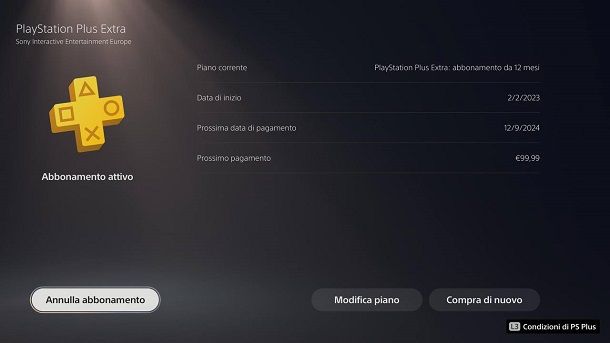
Per disattivare il rinnovo automatico del servizio PlayStation Plus direttamente dalla console PS5, accedi al PlayStation Store premendo sul simbolo del sacchetto della spesa che risiede in alto e schiaccia il tasto triangolo del pad, per accedere al menu delle azioni rapide; successivamente, seleziona il pulsante (…) Altro posto all'estrema destra e premi sulla dicitura Abbonamenti, residente nel pannello che va ad aprirsi.
In alternativa, puoi raggiungere la medesima schermata anche dalle Impostazioni della PS5: premi dunque sul simbolo dell'ingranaggio residente nella parte superiore della schermata Home (a destra), apri le sezioni Utenti e account > Account > Pagamento e abbonamenti e accedi alla sezione Abbonamenti, visibile nella nuova pagina che si apre.
Il gioco è praticamente fatto: premi ora sulla voce relativa a PlayStation Plus e, se vuoi soltanto passare da un piano in abbonamento all'altro (magari per risparmiare un po'), premi sul pulsante Modifica piano e attieniti alla procedura guidata che compare sullo schermo. Se, invece, vuoi disattivare completamente la sottoscrizione a PlayStation Plus, premi sul pulsante Annulla abbonamento e conferma la volontà di procedere, rispondendo in maniera affermativa ai vari avvisi che ti verranno proposti: potrai comunque continuare a usufruire dei servizi inclusi nell'abbonamento fino alla naturale scadenza dello stesso.
Come disattivare PlayStation Plus da PC
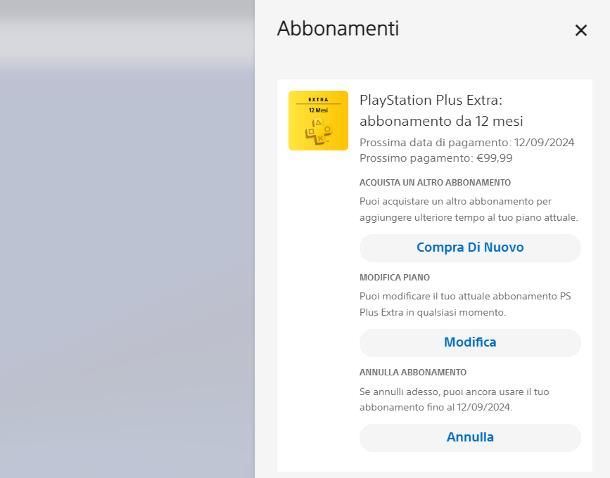
Se preferisci agire da computer, puoi annullare il rinnovo automatico dell'abbonamento a PlayStation Plus tramite il browser, in maniera estremamente rapida. Per iniziare, collegati al sito Internet di PSN, premi sul pulsante Accedi collocato in alto a destra e digita le credenziali del profilo di tuo interesse (ID di accesso e password) negli appositi campi; se necessario, porta a termine l'autenticazione a due fattori, seguendo le indicazioni che vedi sullo schermo.
Ora, premi sulla tua immagine profilo situata in alto a destra, seleziona la voce Gestione abbonamenti dal menu che va ad aprirsi e, se necessario, clicca sulla voce PlayStation Plus; a questo punto, se vuoi cambiare la tipologia di abbonamento (ad es. passando da Extra a Essential), premi sul pulsante Modifica e segui le indicazioni che vedi sullo schermo, per completare la modifica del piano.
Se, invece, desideri annullare del tutto la tua sottoscrizione a PlayStation Plus, clicca sul pulsante Annulla e rispondi in maniera affermativa agli avvisi che compaiono subito dopo; a disattivazione completata, potrai comunque continuare a usare i servizi previsti da PlayStation Plus fino alla naturale scadenza dell'abbonamento.
Come disattivare PlayStation plus da smartphone e tablet
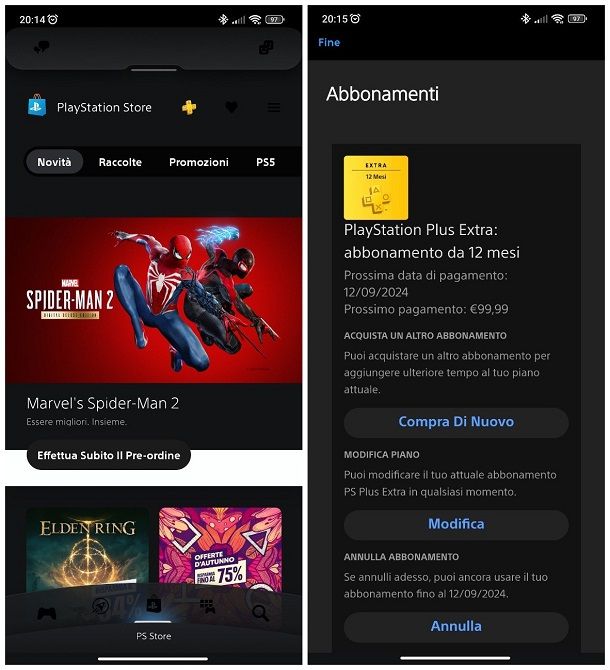
Non hai un computer e vorresti annullare il rinnovo automatico del servizio PlayStation Plus dallo smartphone, oppure dal tablet? Nessun problema, si può fare. Se hai preventivamente installato la PS App sul dispositivo (disponibile per Android, anche su store alternativi, iPhone e iPad), avviala, esegui l'accesso — se necessario — e fai tap sul simbolo del sacchetto della spesa, che compare in basso, per aprire il PlayStation Store.
A questo punto, sfiora il pulsante ☰ collocato in alto a destra, seleziona la voce Gestione abbonamento dal pannello che compare e, se necessario, fai tap sulla voce relativa a PlayStation Plus; per finire, se vuoi modificare il tuo piano per passare a un abbonamento più economico, premi sul pulsante Modifica; se, invece, vuoi disattivare completamente il rinnovo automatico della sottoscrizione (che potrai comunque utilizzare fino alla sua scadenza naturale), tocca il pulsante Annulla e dai conferma, rispondendo in maniera affermativa all'avviso che compare subito dopo.
Se non disponi della PS App, puoi ottenere lo stesso risultato collegandoti al sito PSN tramite il browser che preferisci e seguendo le stesse indicazioni già viste per computer.
Come disattivare PlayStation Network
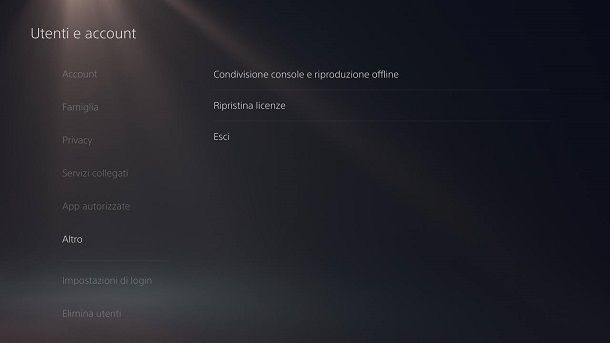
Per poter procedere, dovrai necessariamente conoscere l'ID di accesso dell'account (cioè l'indirizzo email con il quale eri solito effettuare il login) e l'ID online ad esso collegato; se non ricordi più quest'ultima informazione, puoi recuperarla eseguendo l'accesso all'account PSN da disattivare e seguendo la procedura più adatta, in base al dispositivo che stai usando.
- Browser: accedi al sito PlayStation con il tuo account, premi sull'avatar dell'account posto in alto a destra e annota l'ID che compare subito sotto il tuo nome, nella parte alta del pannello che va ad aprirsi.
- PS App: fai tap sul tuo nome posto in alto a sinistra e annota l'ID che compare subito sotto di esso, all'interno della schermata successiva.
- PlayStation: se intendi eliminare un account PSN già configurato su PlayStation, usalo per accedere alla console, schiaccia il tasto triangolo del pad e seleziona il l'avatar del profilo. Fatto ciò, schiaccia il tasto X e seleziona la voce Profilo dal menu che va ad aprirsi: l'ID online è specificato subito sotto il tuo nome.
Inoltre, prima di procedere con la cancellazione definitiva dell'account, ti consiglio di effettuarne la dissociazione dal tuo account sulla console, se quest'ultima è ancora attiva: per eseguire questa operazione su PlayStation 5, apri la schermata Home della console, premi sul simbolo dell'ingranaggio situato in alto e recati nella sezione Utenti e account. Infine, seleziona la voce Altro e premi sulla dicitura Esci, per disconnetterti istantaneamente dal profilo PSN.
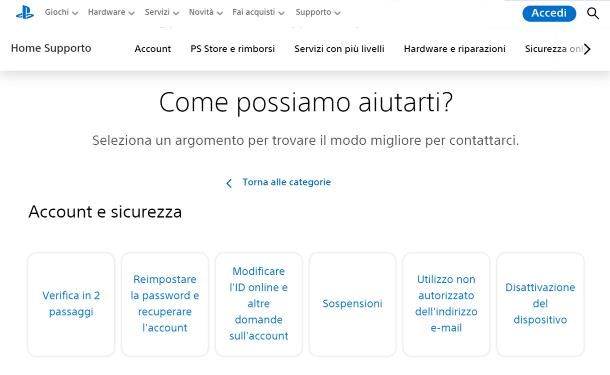
Completate le operazioni di cui sopra sei pronto a richiedere l'eliminazione dell'account PSN: all'atto della stesura di questa guida, non esiste una procedura automatica che consente di farlo, ma bisogna necessariamente richiedere la cancellazione del profilo rivolgendosi al supporto Sony.
Per farlo, collegati a questa pagina Web, premi sulla categoria Account e sicurezza e accedi alla sezione Modificare l'ID online e altre domande sull'account; fatto ciò, premi sul riquadro Assistente online (oppure su qualsiasi altro metodo di contatto suggerito), poi sul pulsante Assistente disponibile e, dopo aver inserito il tuo nome e il tuo cognome nei campi dedicati, premi sul pulsante Inizia a chattare e attendi che la sessione venga avviata.
A questo punto, fornisci le informazioni che ti vengono richieste (ad es. l'ID di accesso e l'ID online) e, quando necessario, esprimi in chat la volontà di chiudere il tuo account: sarà poi l'operatore che prenderà in carico la tua richiesta a indicarti gli step da compiere per espletare il processo. Ad ogni modo, se hai bisogno di ulteriore assistenza al riguardo, ti invito a prendere visione del mio tutorial d'approfondimento in cui trovi spiegato, per l'appunto, come eliminare un account PSN e alle linee guida di Sony.

Autore
Salvatore Aranzulla
Salvatore Aranzulla è il blogger e divulgatore informatico più letto in Italia. Noto per aver scoperto delle vulnerabilità nei siti di Google e Microsoft. Collabora con riviste di informatica e cura la rubrica tecnologica del quotidiano Il Messaggero. È il fondatore di Aranzulla.it, uno dei trenta siti più visitati d'Italia, nel quale risponde con semplicità a migliaia di dubbi di tipo informatico. Ha pubblicato per Mondadori e Mondadori Informatica.






